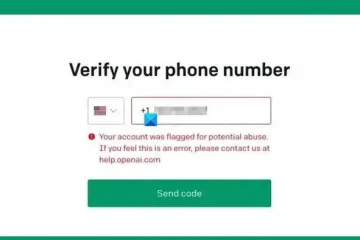Windows mungkin yang terbaik untuk bermain game; itu memiliki lebih banyak kesalahan daripada sistem operasi lainnya. Jika Anda seorang gamer PC, Anda mungkin telah menemukan pesan kesalahan’GPU yang kompatibel dengan d3d11’saat menjalankan game tertentu.
Pernahkah Anda bertanya-tanya apa yang dilakukan ‘GPU yang Kompatibel dengan D3D11’ maksud kesalahan dan mengapa itu terjadi saat meluncurkan game tertentu? Pada artikel ini, kita akan membahas kesalahan game dan cara memperbaikinya.
Apa yang dimaksud kesalahan D3D11-Compatible GPU is Required?
Sebelum memahami pesan kesalahan, Anda harus tahu tentang Direct3D 11, komponen perangkat lunak Microsoft DirectX untuk merender grafis 3D.
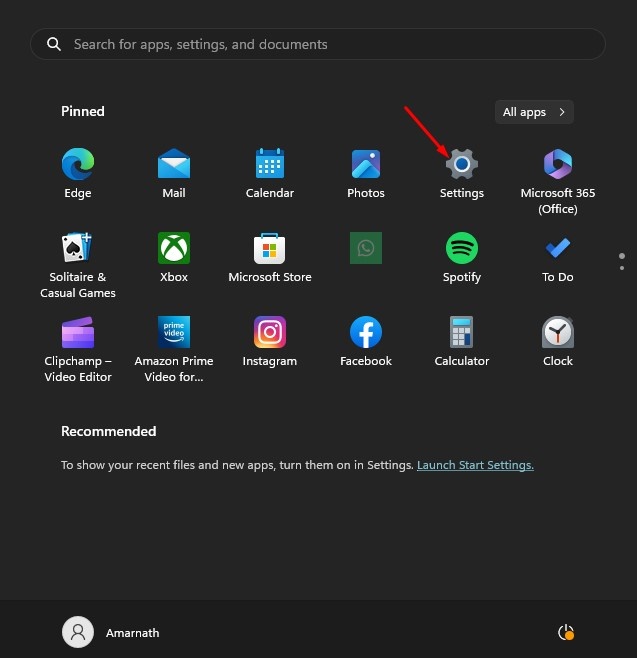
Pesan kesalahan muncul jika Anda mencoba meluncurkan game yang memerlukan kartu grafis yang kompatibel dengan Direct3D 11.
Jika game memerlukan fitur perangkat keras Direct3D 11, tetapi kartu grafis Anda tidak kompatibel, Anda akan melihat pesan kesalahan ini.
Hal penting lainnya yang dapat menyebabkan’GPU yang kompatibel dengan D3D11’kesalahan di Windows adalah driver grafis yang kedaluwarsa atau tidak kompatibel.
Bagaimana Memperbaiki kesalahan GPU yang Kompatibel dengan D3D11 di Windows?
Sekarang Anda tahu mengapa pesan kesalahan muncul, semuanya akan menjadi jelas. Anda dapat memperbaiki GPU yang kompatibel dengan D3D11 yang diperlukan untuk menjalankan mesin pesan kesalahan di Windows. Untuk itu, ikuti cara yang telah kami bagikan di bawah ini.
1. Instal Pembaruan Windows Tertunda
Windows menginstal DirectX versi terbaru secara otomatis selama Pembaruan. Jadi, jika PC Anda kompatibel dengan versi baru DirectX apa pun, pembaruan sistem operasi akan mengunduh & menginstalnya.
Untuk memperbarui sistem operasi Windows Anda, ikuti beberapa langkah sederhana yang telah kami bagikan di bawah ini.
1. Klik tombol Mulai Windows dan pilih’Pengaturan‘.
2. Pada Pengaturan, pilih’Pembaruan Windows‘.
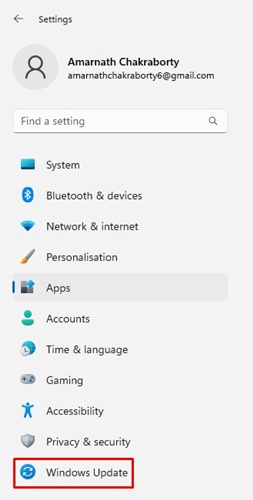
3. Selanjutnya, di sisi kanan, klik tombol’Periksa Pembaruan‘.
4. Sekarang, pembaruan Windows akan berjalan dan akan mengunduh & memasang semua pembaruan yang tertunda.
Itu dia! Begitu mudahnya mengupdate sistem operasi Windows.
2. Perbarui Driver Kartu Grafis Anda
Hal terbaik berikutnya yang dapat Anda lakukan untuk menyelesaikan pesan kesalahan GPU yang Kompatibel dengan Windows D3D11 adalah memperbarui driver kartu grafis Anda.
Seperti yang kami lakukan ketahuilah, driver kartu grafis yang kedaluwarsa atau rusak terkadang dapat memicu kesalahan yang tidak diinginkan. Oleh karena itu, kemungkinan Anda mendapatkan pesan kesalahan hanya karena driver yang sudah ketinggalan zaman.
Jadi, disarankan untuk memperbarui driver kartu grafis Anda di Windows melalui Pengelola Perangkat. Berikut cara memperbaruinya.
1. Klik pada Windows Search dan ketik Device Manager. Selanjutnya, buka aplikasi Device Manager dari daftar.
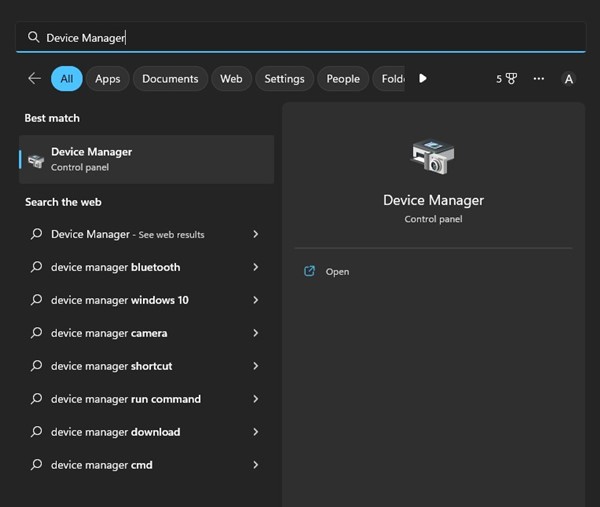
2. Saat Pengelola Perangkat terbuka, perluas Display adapters.
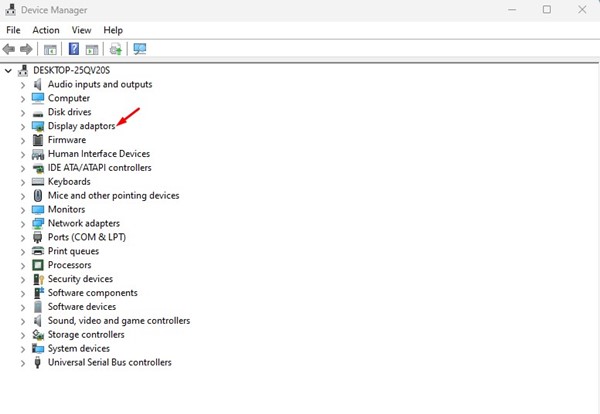
3. Selanjutnya, klik kanan pada kartu Grafik Anda dan pilih’Perbarui Driver‘.
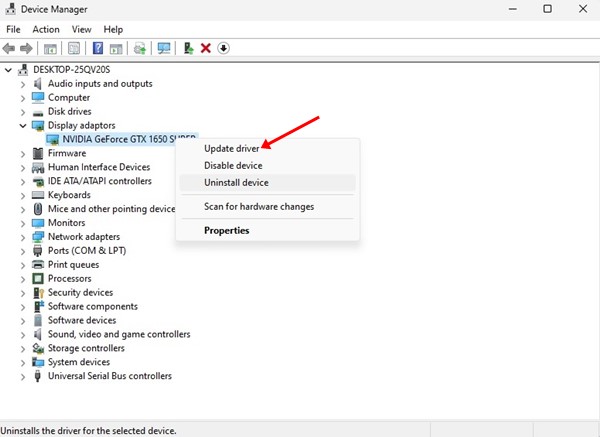
4. Pilih’Cari driver secara otomatis‘di layar Update Driver.
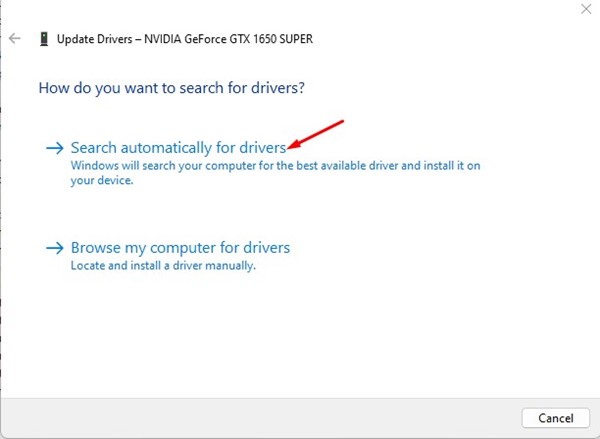
Itu dia! Sekarang Anda harus mengikuti petunjuk di layar untuk menyelesaikan proses pembaruan driver.
3. Perbaiki Visual C++ Redistributables
Library runtime Microsoft Visual C++ Redistributable yang rusak atau hilang adalah alasan lain untuk’GPU yang kompatibel dengan D3D11′. Di Windows 11, Anda dapat memperbaikinya alih-alih menginstal ulang. Berikut cara memperbaiki Visual C++ Redistributables di Windows.
1. Klik tombol Mulai Windows dan pilih’Pengaturan‘.
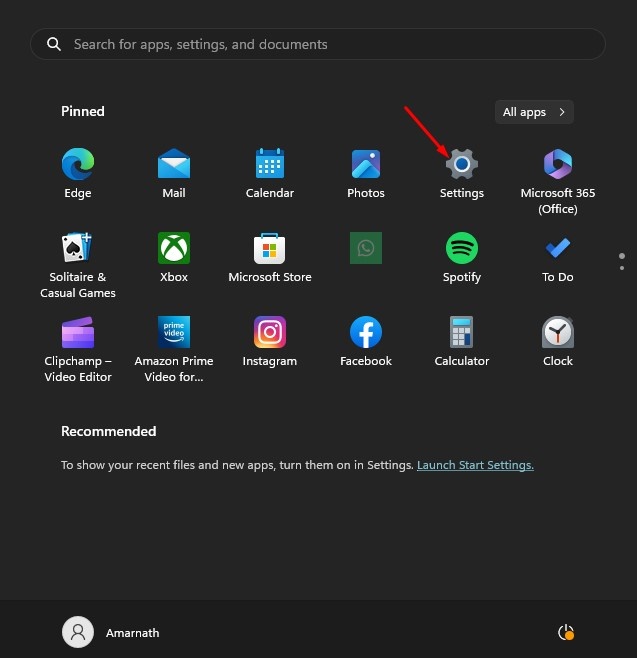
2. Pada aplikasi Pengaturan, alihkan ke bagian Aplikasi.
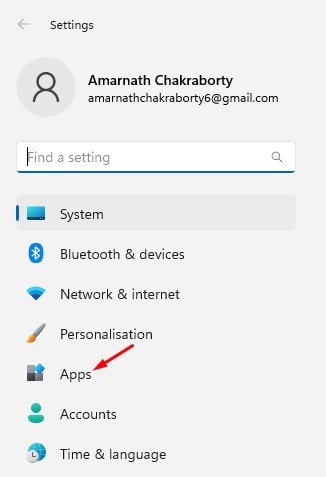
3. Di sisi kanan, klik’Aplikasi terinstal‘.
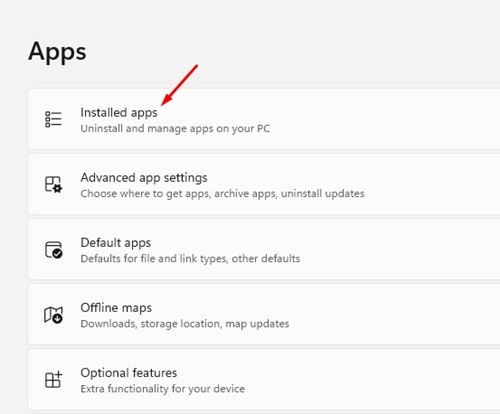
4. Selanjutnya, temukan semua Microsoft Visual C++ Redistributable. Klik kanan padanya dan pilih’Ubah‘.
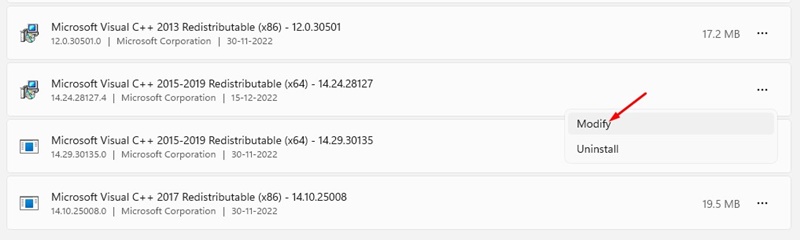
5. Pada wizard Modifikasi Pengaturan, klik tombol’Perbaiki‘.
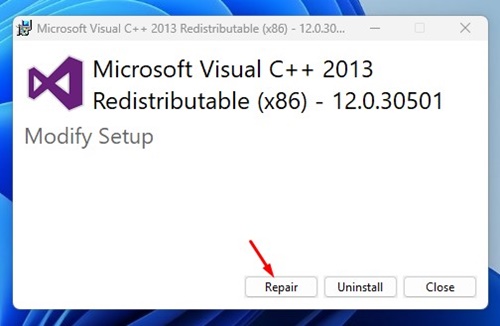
Itu dia! Anda harus mengulangi langkah-langkah untuk semua Microsoft Visual C++ Redistributables yang tersedia di komputer Anda.
4. Unduh & Instal Perpustakaan DirectX Runtime
Banyak pengguna Windows di forum Microsoft telah mengklaim untuk memperbaiki kesalahan’GPU yang Kompatibel dengan D3D11’dengan menginstal Perpustakaan DirectX Runtime. Penginstal DirectX Runtime Libraries menggantikan semua File DirectX yang hilang/rusak. Berikut cara memasangnya di Windows.
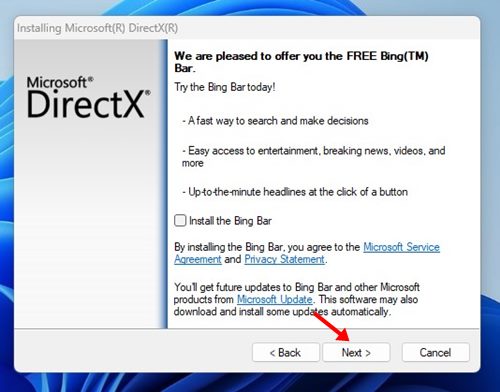 Buka browser web favorit Anda dan kunjungi laman web. Selanjutnya, buka bagian unduhan untuk mengunduh dxwebsetup.exe di komputer Anda. Setelah diunduh, jalankan penginstal dan pilih opsi’I accept the agreement‘, dan pilih’Next‘. Di layar berikutnya, hapus centang semua bundleware. Klik tombol Berikutnya di panduan penyiapan DirectX dan tunggu hingga penginstalan selesai. Setelah selesai, klik tombol ‘Selesai‘.
Buka browser web favorit Anda dan kunjungi laman web. Selanjutnya, buka bagian unduhan untuk mengunduh dxwebsetup.exe di komputer Anda. Setelah diunduh, jalankan penginstal dan pilih opsi’I accept the agreement‘, dan pilih’Next‘. Di layar berikutnya, hapus centang semua bundleware. Klik tombol Berikutnya di panduan penyiapan DirectX dan tunggu hingga penginstalan selesai. Setelah selesai, klik tombol ‘Selesai‘.
Itu dia! Setelah diinstal, mulai ulang komputer Anda dan luncurkan game yang menampilkan pesan kesalahan’GPU D3D11′.
5. Paksa DirectX 11 di Steam
Jika Anda mengalami kesalahan’GPU yang Kompatibel dengan D3D11 Diperlukan untuk Menjalankan Mesin’saat meluncurkan game Steam, Anda harus memaksa DirectX 11 di Steam. Inilah cara melakukannya.
1. Luncurkan klien desktop Steam dan alihkan ke tab Library.
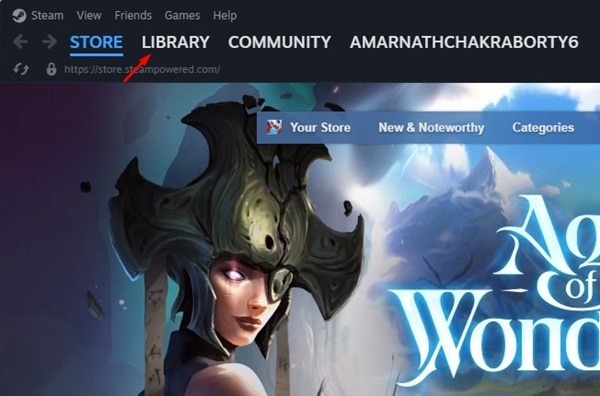
2. Sekarang klik kanan pada game yang menampilkan pesan kesalahan, dan pilih’Properti‘.
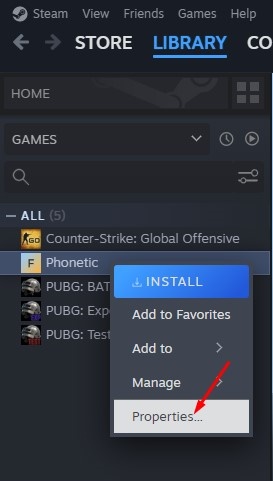
3. Selanjutnya, alihkan ke tab Umum.
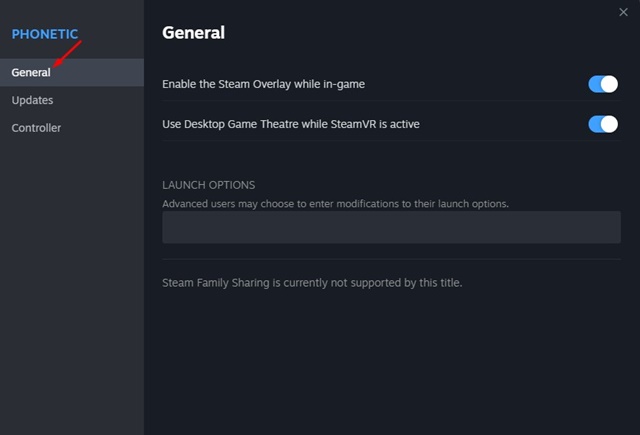
4. Pada opsi Luncurkan, masukkan-dx11.
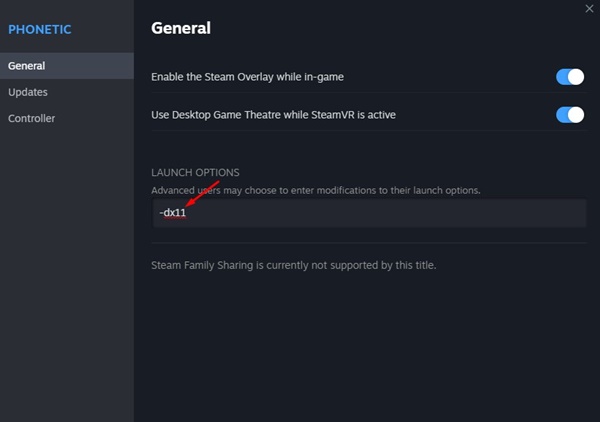
Itu dia! Setelah melakukan perubahan, mulai ulang klien desktop Steam dan luncurkan kembali game. Kali ini Anda tidak akan melihat pesan kesalahan.
6. Jalankan Perintah SFC
SFC atau System File Checker adalah utilitas yang dirancang untuk menangani file sistem yang rusak. Kesalahan’GPU yang Kompatibel dengan D3D11’terkadang dapat terjadi karena file sistem yang rusak atau hilang juga.
Oleh karena itu, sebaiknya pindai file sistem Anda dengan utilitas pemeriksa file sistem. Berikut cara menjalankan alat SFC di Windows.
1. Pertama, klik pencarian Windows dan ketik’Command Prompt‘. Klik kanan pada Command Prompt dan pilih’Run as administrator‘.
2. Saat prompt perintah terbuka, ketik sfc/scannow dan tekan Enter.
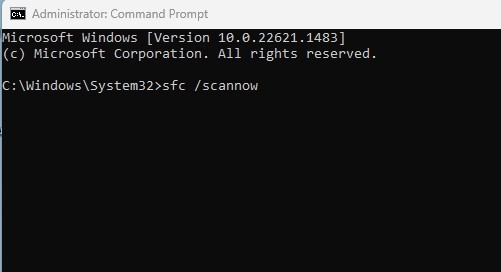
Itu dia! Sekarang utilitas Pemeriksa Berkas Sistem akan berjalan; ini kemungkinan akan memperbaiki semua file sistem Anda yang rusak dan pada akhirnya akan menyelesaikan pesan kesalahan’Diperlukan GPU yang Kompatibel dengan D3D11′.
Baca Juga: Cara Memeriksa Laju Refresh Monitor Anda di Windows
Jadi, ini adalah beberapa cara terbaik untuk mengatasi kesalahan’GPU Kompatibel D3F11’di sistem operasi Windows. Kami berharap metode yang kami bagikan telah menyelesaikan pesan tersebut. Jika menurut Anda artikel ini bermanfaat, jangan lupa untuk membagikannya kepada orang lain.